Pendahuluan
Aplikasi e-rapor merupakan opsi alat bantu bagi guru dan satuan pendidikan melakukan pelaporan hasil belajar peserta didik untuk disampaikan kepada orang tua atau wali murid sebagai alat bantu. Selain menyederhanakan fitur, aplikasi e-Rapor Kurikulum Merdeka juga menekankan aspek fungsional dan terkoneksi dengan Dapodik. Dengan demikian admin atau guru tidak perlu lagi menginput data peserta didik di aplikasi e-rapor.
Salah satu hal yang diperlukan agar para guru bisa lebih mudah mewujudkan kualitas pembelajaran yang diharapkan adalah dengan penyederhanaan urusan administrasi. Diharapkan dengan diluncurkannya e-Rapor Kurikulum Merdeka memudahkan para tenaga pendidik dalam mengimplementasikan Merdeka Belajar. Sehingga dapat mencapai visi melahirkan generasi unggul dan berdaya saing di masa yang akan datang
Prasyarat Instalasi
- Cloud VPS dengan OS Windows
- Bisa order VPS
https://www.plasawebhost.com/standard-cloud-vps.html - Cara Order VPS bisa ikuti panduan ini :
https://plasawebhost.com/panduan/bagaimana-cara-order-vps-dan-layanan-lain-di-plasawebhost.html
- Bisa order VPS
- Installer Dapodik yan dapat didownload dari
https://ditsmp.kemdikbud.go.id/erapor/
atau atau disini - IP Publik dari Penyedia VPS (misal dalam tutorial ini kita pakai IP Publik 103.151.111.111)
Baik, langkah pertama kita harus login dahulu ke Cloud VPS dengan menggunakan Aplikasi RDP.
Instal Eraport Kurikulum Merdeka Tingkat SMP
1. Download dari https://ditsmp.kemdikbud.go.id/erapor/
atau dari disini
2. Untuk memulai Instalasi , klik kanan dan Run as Administrator pada : Instaler e-Rapor KM SMP M01.exe
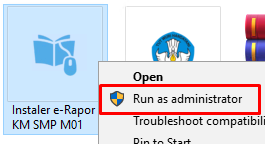
Akan muncul halaman awal instalasi , klik Lanjut
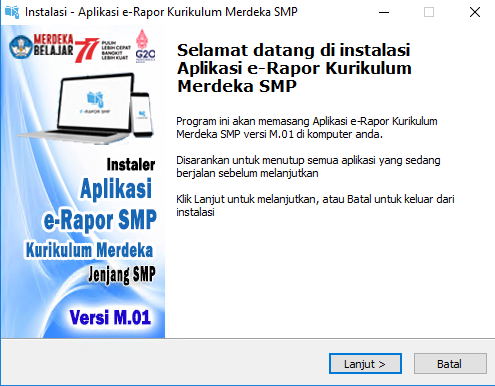
Akan muncul halaman persetujuan , pilih saya setuju lalu klik Lanjut
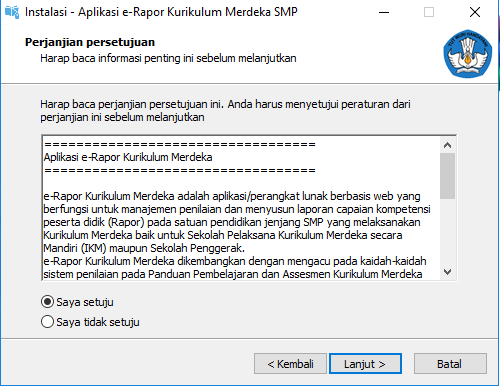
Akan muncul halaman untuk pilih Folder Start menu , lalu klik Lanjut
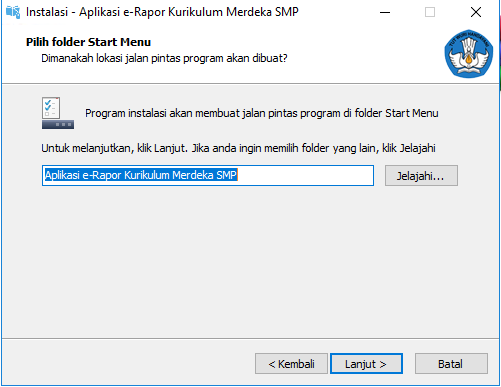
Akan muncul keterangan Siap untuk memasang , pilih Pasang untuk melanjutkan Instalasi
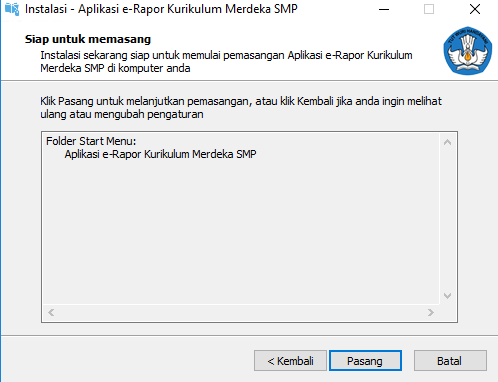
Tunggu proses instalasi sampai selesai
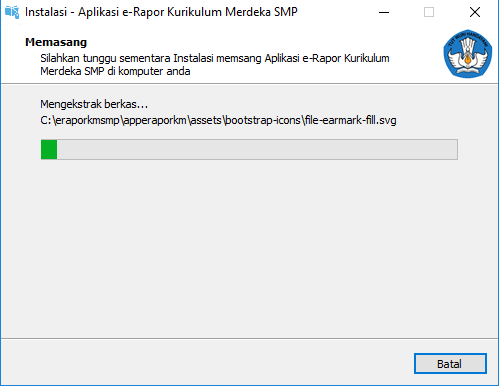
Jika sudah muncul halaman Mengakhiri Pemasangan, artinya proses instalasi telah selesai, klik Selesai
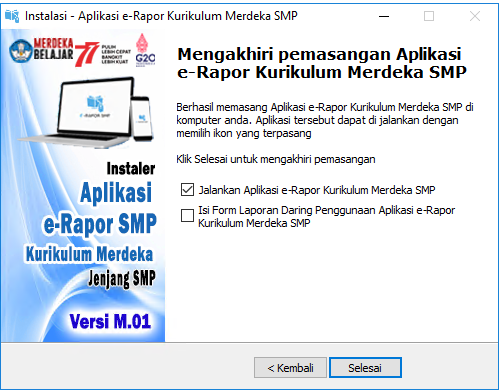
Jika instalasi sudah selesai, untuk membuka Aplikasi e-Rapor silahkan klik shorcut di Desktop

atau dengan membuka Browser Firefox / Chrome dengan mengetik alamat : http://localhost:7759
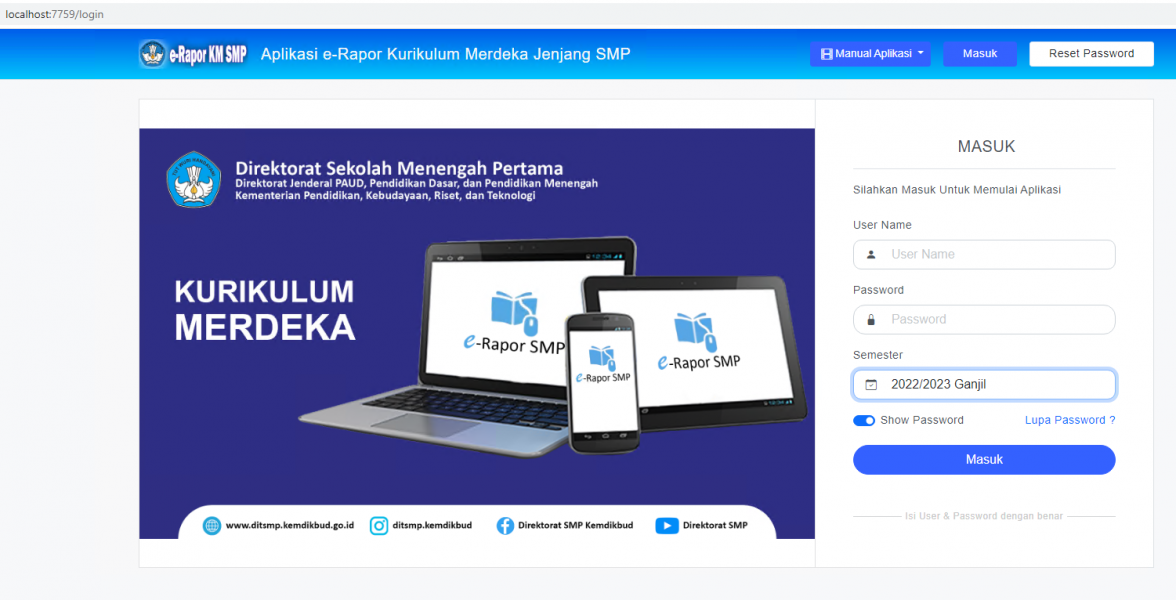
Untuk pertama kali bisa Login menggunakan Username : administrator , Password : administrator
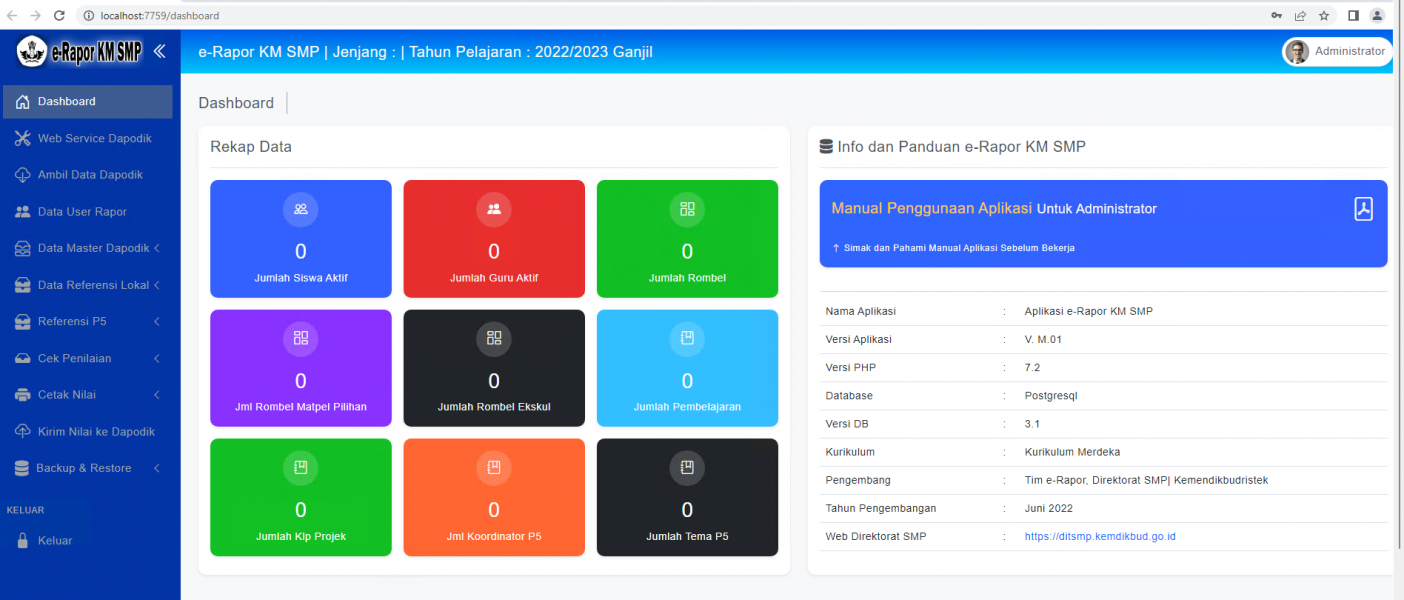
Jika anda ingin mengakses e-Rapor Kurikulum Merdeka dengan Subdomain , anda bisa melakukan pointing subdomain dengan IP publik VPS.
Berikut cara pointing subdomain dengan DNS Manager di Plaswebhost
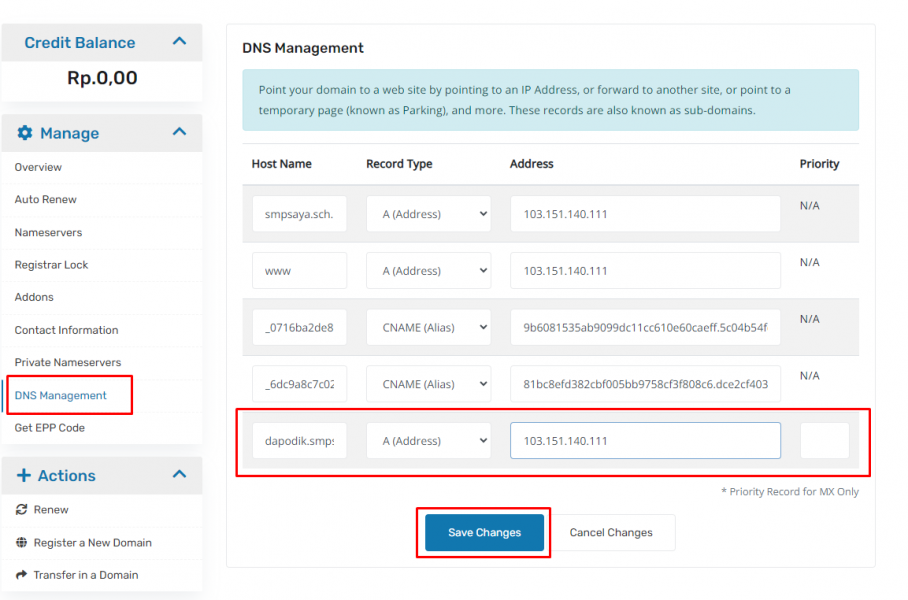
silahkan tambahkan baris baru
Hostname : erapor-km.smpsaya.sch.id
Record Type : A (Address)
Address : IP publik anda
Lalu Simpan dengan menekan tombol Save changes). Tunggu Proses Propagasi sekitar 2 jam
Anda bisa melakukan pengecekan Proses Propagasi, melalui website https://www.whatsmydns.net. Jika sudah muncul IP dibeberapa negara brarti Propagasi telah sukses
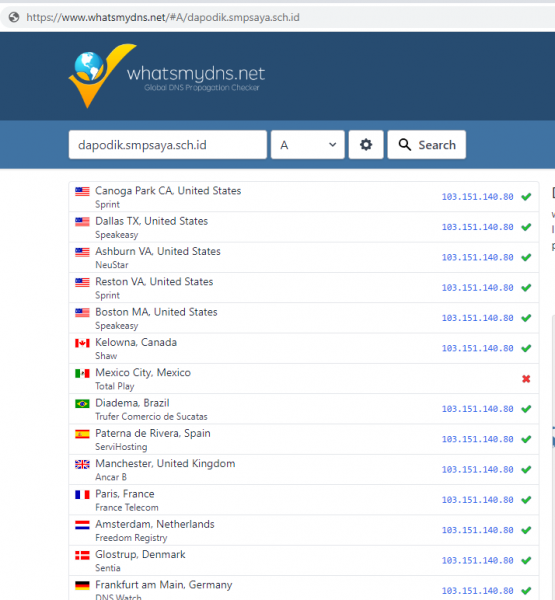
Sekian Tutorial Cara Instal dan Mengonlinekan e-Rapor Kurikulum Merdeka di VPS agar bisa di akses menggunakan IP atau Domain
Terima kasih